以下の手順で、移行先のコンピュータにログオンして移行データを復元します。
注意
運用環境の復元/環境作成前の注意事項
本手順を実施する前に、必ずデータベースの再見積もりを実施してください。
インベントリデータベースに他社データベースを利用していた場合は、“インベントリ情報を復元する(他社データベースを利用している場合)”を参照して、インベントリ情報を復元してください。
以下の手順を実施すると運用環境保守ウィザードの処理の中で、Systemwalker Centric Managerのサービスが停止します。また、Systemwalker Operation Managerがインストールされている場合は、Systemwalker Operation Managerのサービスも同時に停止します。
DRMS編集ファイルの確認
フレームワークのデータベースを作成するとき、ファイルシステム上にインベントリデータベース(50MB)も自動的に簡易作成されます。インベントリデータベースを作成する際は、DRMS編集ファイルで「dbimport=YES」と設定されている必要があります。
そのため、運用環境を復元する前に、DRMS編集ファイルで「dbimport=YES」と設定されていることを確認してください。
運用環境の復元/環境作成手順
移行先のコンピュータにログオンします。
移行先のコンピュータに、Administratorユーザでログオンしてください。
注意
Administratorユーザのユーザ名を変更している場合の注意事項
Administratorユーザのユーザ名を変更している場合は、“Systemwalker Centric Manager 導入手引書”の“Administratorユーザ(ビルトインアカウント)についての注意事項【Windows版】”を参照してください。
運用環境保守ウィザードを起動します。
[スタート]-[Systemwalker Centric Manager]-[運用環境の保守 (Systemwalker Centric Manager)]を選択してください。
ポイント
運用環境が構築されていない場合に、システムを起動してログオンすると、自動的に運用環境保守ウィザードの画面が表示されます。
[運用環境保守ウィザードへようこそ]画面が表示されます。
以下の画面が表示されますので、画面の内容を確認し、[次へ]ボタンをクリックしてください。
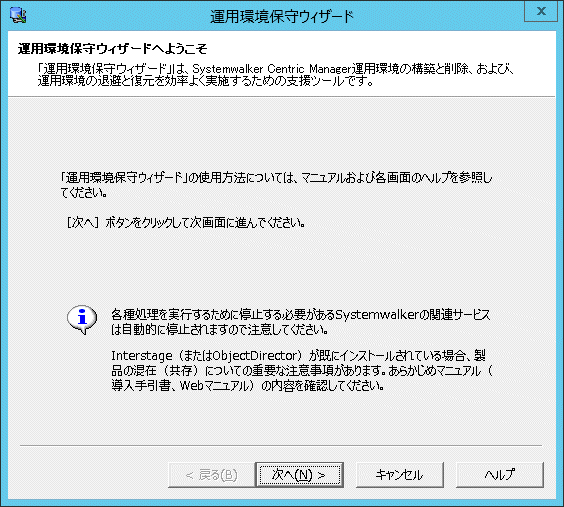
実施する処理を選択します。
以下の画面が表示されますので、[実施する処理]として[運用環境の復元]を選択し、[退避データ格納先]に移行データが配置されているディレクトリのパスを指定後、[次へ]ボタンをクリックしてください。
[退避データ格納先]は、半角英数字32文字以内で指定します。空白を含むことはできません。
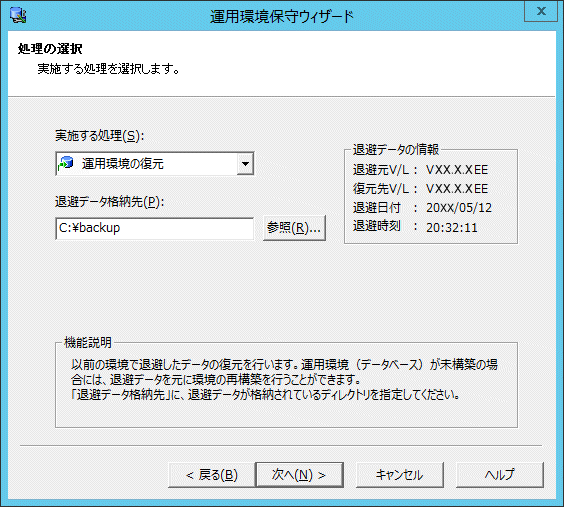
[運用形態]を指定します。
以下の画面が表示されますので、[運用形態]として[基本運用]を選択し、[次へ]ボタンをクリックしてください。
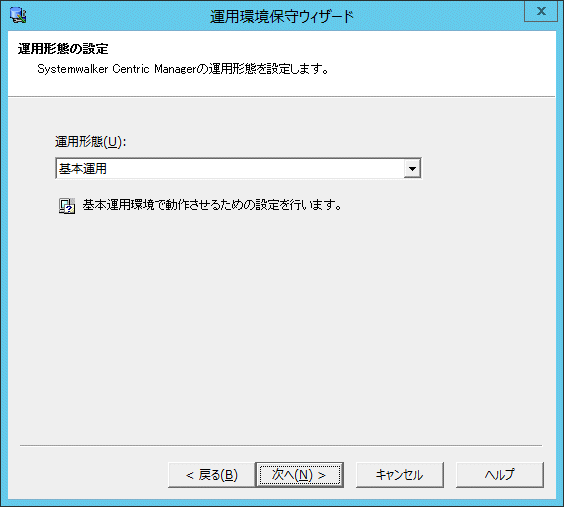
[各種データベース作成情報]を指定します。
以下の画面が表示されますので、作成する[対象データベース]を選択し、それぞれのデータベースを作成するために必要な情報を指定してください。必要な情報の指定がすべて完了したら、[次へ]ボタンをクリックしてください。
注意
データベース格納先(ファイル格納先)を変更する場合、フレームワーク、インベントリの各データベースがそれぞれ異なる格納先になるように指定してください。
[フレームワーク]
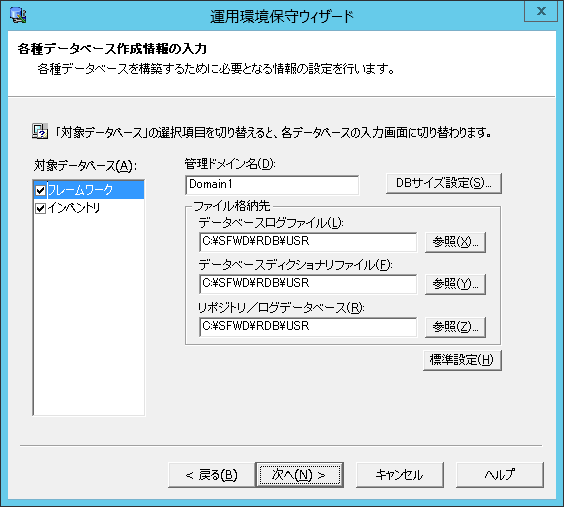
注意
データベース格納先(ファイル格納先)は124バイト以内の半角英数字で指定してください。
[管理ドメイン名]は、128バイト以内の英数字で指定します。日本語、および空白文字は指定できません。
[インベントリ]
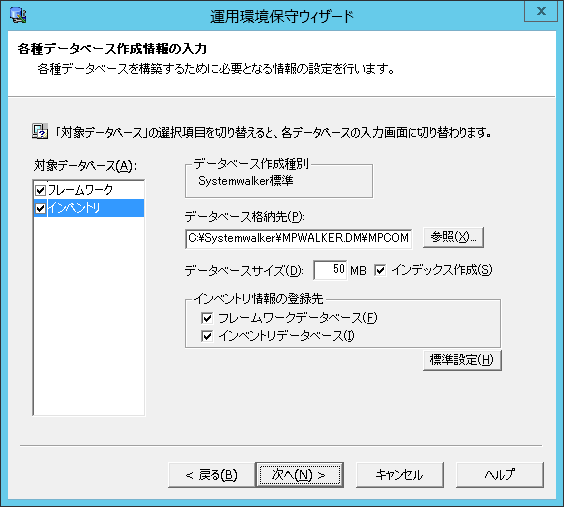
注意
データベース格納先(ファイル格納先)は124バイト以内で指定してください。
データベース格納先(ファイル格納先)に半角空白、タブ、カンマ「,」、セミコロン「;」、単一引用符「'」、二重引用符「"」、番号記号「#」、縦線「|」、山形括弧「<」「>」、スラッシュ「/」、アスタリスク「*」、疑問符「?」、およびマルチバイト文字は指定できません。
移行元環境で使用していたデータベースを、移行後の環境で使用する場合、データベースを作成するために必要な情報の設定を必ず行ってください。
退避データの[復元方法]を指定します。
以下の画面が表示されますので、退避データの[復元方法]を選択し、[次へ]ボタンをクリックしてください。
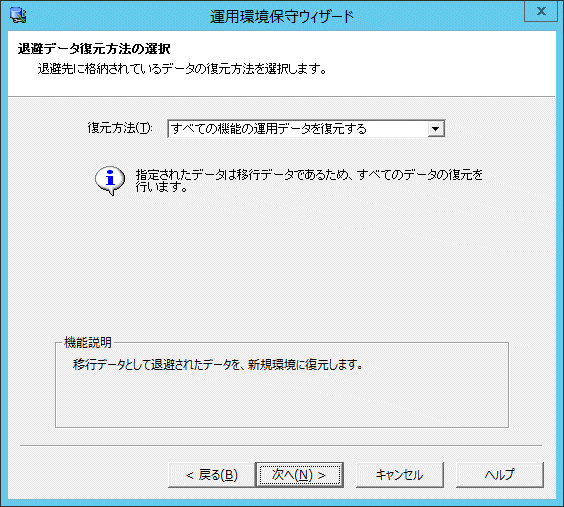
インストールされていない機能については、退避データの復元を選択できません。
設定内容を確認します。
以下の画面が表示されますので、設定内容を確認し、[次へ]ボタンをクリックしてください。
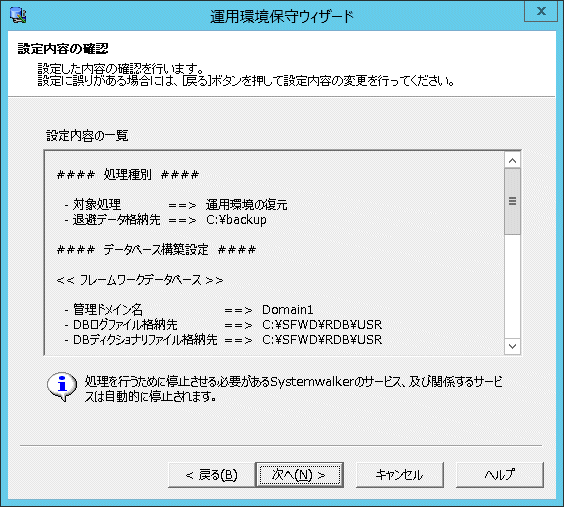
復元処理が実行されます。
以下の画面が表示され、指定された情報に従って運用環境が作成され、移行データの復元処理が行われます。
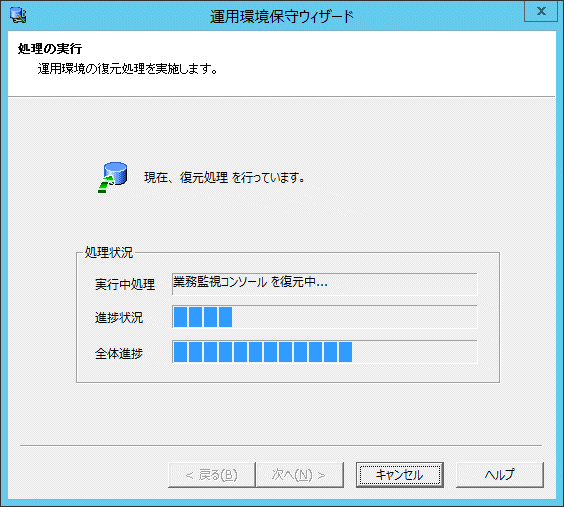
復元処理が完了します。
復元処理が完了すると以下の画面が表示されます。
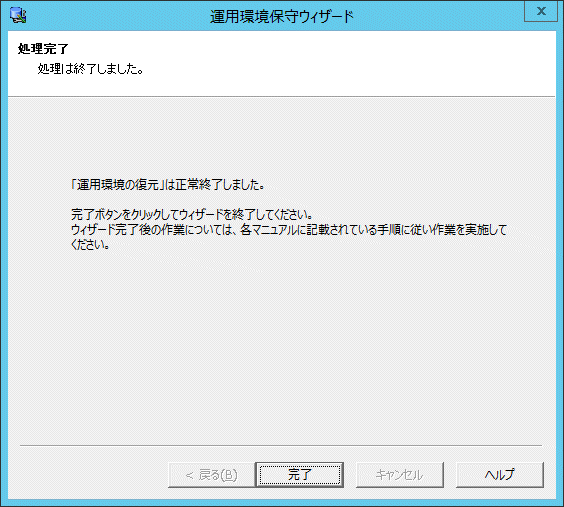
以下の条件すべてを満たす場合は、ネットワーク管理のポリシーを再構成する必要があります。
V13.3.1以前からV13.4.0以降へ運用管理サーバをバージョンアップしている
V13.4.0以降の部門管理サーバで監視を行っている
バージョンアップ時にホスト名やIPアドレスを変更しない
以下の手順でネットワーク管理のポリシーを再構成してください。
以下のコマンドを実行し、ネットワーク管理のポリシーを再構成します。
Systemwalkerインストールディレクトリ\MPWALKER.DM\MpNetmgr\bin\mpnmprep
mpnmprep(ネットワーク管理部門ポリシー再構成コマンド)の詳細については、“Systemwalker Centric Manager リファレンスマニュアル”を参照してください。
mpnmprep(ネットワーク管理部門ポリシー再構成コマンド)を実行した場合、再構成前のポリシーが配付待ちとなります。[ポリシー配付状況]画面から、配付待ちとなっているネットワーク管理のポリシーを配付してください。
以下のコマンドを実行し、ネットワーク管理のポリシーを反映します。
Systemwalkerインストールディレクトリ\MPWALKER.DM\MpNetmgr\bin\mpnmpref.bat
mpnmpref(ネットワーク管理部門ポリシー反映コマンド)の詳細については、“Systemwalker Centric Manager リファレンスマニュアル”を参照してください。
インベントリ情報を復元する(他社データベースを利用している場合)
インベントリデータベースに他社データベースを利用している場合は、インベントリデータの移入コマンド(cmtrndb)で、退避したSystemwalker標準データベース形式のインベントリデータを移入することにより復元します。
cmtrndb (インベントリデータの移入コマンド)の使用方法については、“Systemwalker Centric Manager リファレンスマニュアル”を参照してください。